編輯:三星刷機
USB連接www.shuleba.com電腦及驅動的安裝
========================================
那個小的安裝程序(SamSung_i7500-driver-fix-for-x86) 怎麼安裝。還有手機怎麼設置.
自己也是剛剛從小白過來的,希望能給大家更為方便和明白。
下面給出完整的I7500連接www.shuleba.com電腦教程.
步驟:1.下載好兩個驅動程序. 分別是 Sumsung_USB_Driver_cdma080925[1] 和 SamSung_i7500-driver-fix-for-x86(就是小的那個安裝程序~)
其中第1個安裝程序【Sumsung_USB_Driver_cdma080925[1]】是由5個分壓縮包構成的。
下載到同一目錄下後,任意點其中一個解壓縮就行了!
2.將第一個安裝程序解壓後的文件點入,雙擊安裝即可!
3.設置好你的手機(I7500)
①-----在手機桌面處,按下菜單鍵,選擇"設置”
②-----選擇 "關於手機" ,點 "增加設定 ",把 "只使用大容量存儲" 的勾去掉!!
③-----再在設置中選擇 "應用程序" ,點 "開發" ,然後勾選 "USB調試"
④-----把你的手機與www.shuleba.com電腦連接.
4.這時候www.shuleba.com電腦會自動搜索硬件安裝。
①選擇 “從列表或指定位置安裝” 後 點下一步。
②選擇 "在這些位置上搜索最佳驅動程序” 然後勾選 “在搜索中包括這個位置”
③點擊 “浏覽” ,選擇你解壓那個小的安裝包後的文件[SamSung_i7500-driver-fix-for-x86]
④點 “下一步” ,然後系統就會自己安裝好那個小的驅動了。
注意:如果www.shuleba.com電腦沒有自動彈出更新硬件,可以如下:
①----------右擊“我的www.shuleba.com電腦”----
②----------屬性”——
③-----------硬件---------
④----------設備管理器-------
⑤------選擇裡面的SAM SUNG GALAXY‘’按右鍵【如果沒有,可以選擇那個帶黃色感歎號的“未知設備“】
⑥---------更新驅動程序
⑦--------安裝以上的驅動程序就可以啦【方法同第4步】
5.連接91助手,要點下手機圖標下的兩個綠色的小箭頭!
6.OK了,你的I7500已經和91連接了!
附件裡有兩個安裝的程序,一個是5個分壓縮包和一起的,一個是小的。大家也可以到帖子頂端的原帖去下載!
91助手可以去網站上下,百度一下,你就知道~
============================================
要刷機需要裝驅動,這個問題就自己解決了吧!!!
我們開始刷Recovery6.4:
下載這個壓縮包。
http://u.115.com/file/t3bf4f6439
1.解壓,解壓出來tools和usb driver 2個文件夾和1個RECTOOLS.tar壓縮包。
2.把那兩個文件夾拷到www.shuleba.com電腦c盤根目錄,那個壓縮包放到手機內置儲存卡根目錄。注意都是放到根目錄。
3.在www.shuleba.com電腦上打開設備管理器頁面。
4.手機端勾選調試,這個要確保。然後拔掉電池,拔出數據線。
5.重新安裝電池,同時按住 “通話鍵”+“電源鍵”,進入fastboot模式,一直不要松手
。
6. fastboot界面顯現,立即用數據線連接手機和www.shuleba.com電腦
7.“設備管理器”中會出現關於i7500的黃色感歎號,點擊黃色感歎號,選擇更新驅動程序,然後選擇在指定文件夾,文件目錄是C:\usb_driver\x86;右下角提示安裝驅動成功。
8.打開 tools文件夾,雙擊flash recovery.bat,進行升級recovery,手機屏幕顯示OK,表示刷recovery成功;
接下來我們刷ROM部分:
1.把下載下來的galaxo(rom)重命名為update.zip
放在內置8G儲存裡哦(sdcard下)
2.進入recovery(關機狀態下 音量下+通話+掛機)
3.備份(如果你是第一次刷機的話,就是說以前沒有備份過的,在本次所有操作前先備份下系統,已達到刷機不死的狀態,再按以上步驟進行哦)
選擇Nandroid--- backup 對手機現有系統進行備份。(用於恢復數據)
出現提示的時候按home確認同意,然後會出現備份的提示
重啟後完成後提示complete
在回到recovery界面。
4.選擇wipe data/factory reset恢復出廠狀態
提示的時候按home鍵同意
完成後會自動重啟進入recovery界面
5.Fix,提示的時候一樣按HOME同意,這步不能少,看了好多教程沒有寫出來!
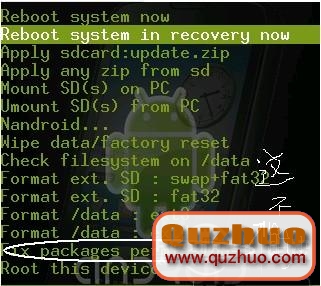
6.選擇apply sdcard:update.zip
提示的時候按home鍵同意
成功後提示complete
提示的時候按home鍵同意
完成之後,重啟(recovery第一項為重啟)
第一次啟動會比較慢,請耐心等待。
到此就結束了,此都是參考各位大大的教程寫了,希望大家一起學習,如果還有不懂得可站內聯系,小弟懂的盡量幫,小弟也是剛接觸A系統
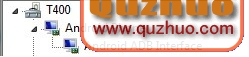 Nexus S Bootloader 解鎖/加鎖 和 Root 教程
Nexus S Bootloader 解鎖/加鎖 和 Root 教程
本文是在Windows 下操作,我的系統是WIN7 X64 ,並假設你對bootloader和Recovery的操作有一定了解 普遍的獲取ROOT方法都是通過刷入修改好
 教你如何去掉I9100的手機拍照鈴聲
教你如何去掉I9100的手機拍照鈴聲
此方法理論上來說適用9100的所有版本,包括9100G以及9108,不過前提是需要ROOT 。當然,如果想要恢復原來的對焦聲音或者恢復其中任一項,只需作相應的反向操作方可
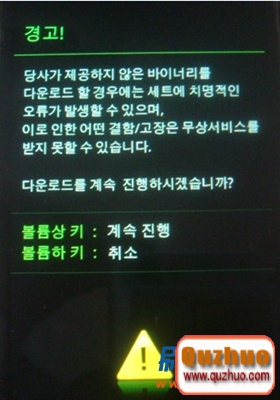 詳細的三星E250L root教程
詳細的三星E250L root教程
其實三星E250L的root方法和E250K的方法是一樣的,都是采用線刷的方式給手機刷入一個tar格式的root包就可以了,下面就來給大家說說這個手機的詳細的
 三星S5830 ODIN線刷教程
三星S5830 ODIN線刷教程
首先下載並運行-(Odin_Multi_Downloader_v4.38.exe) 三星S5830(Galaxy ACE)如何刷機,三星S5830(Galaxy ACE)